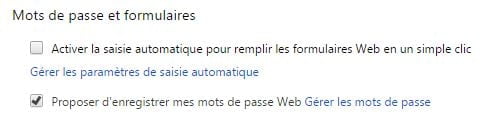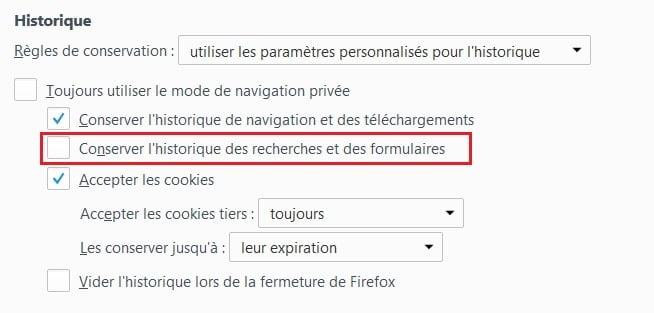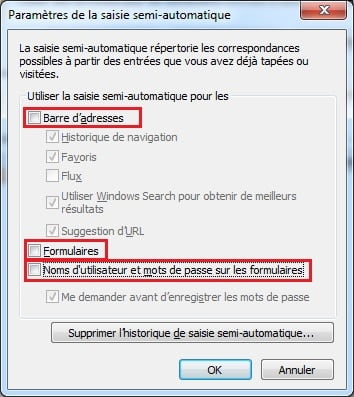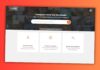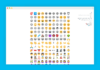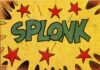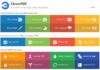La saisie automatique, qui permet de remplir automatiquement vos informations personnelles dans les navigateurs web, peut être très pratique et vous faire économiser pas mal de temps, si vous êtes sur votre ordinateur personnel dans un endroit sécurisé. En revanche, si vous êtes au travail vous avez peut être envie d’éviter que vos informations privées et confidentielles ne s’enregistrent.
La plupart des navigateurs disposent d’option pour activer ou désactiver les propriétés de saisie automatique. Nous allons voir pour chacun d’entre eux comment s’y prendre.
Dans Chrome
Voici les étapes à suivre dans Chrome :
- Cliquez sur le menu (les 3 barres horizontales) en haut à droite de votre navigateur
- Sélectionnez Paramètres
- Descendez tout en bas de la page et cliquez sur Afficher les paramètres avancés…
- Dans la partie Mots de passe et formulaires vous allez trouver deux cases
- Assurez-vous que la case Activer la saisie automatique pour remplir les formulaires est décochée (sinon décochez là)
Alternativement, la propriété Gérer les paramètres de saisie automatique va vous permettre de supprimer manuellement les informations que vous ne souhaitez pas voir apparaître dans la saisie automatique.
Dans Firefox
Pour désactiver la saisie automatique dans Firefox, la démarche est assez proche :
- Cliquez sur le menu (les 3 barres horizontales) en haut à droite de votre navigateur
- Allez dans Options
- Sélectionnez à gauche l’onglet Vie privée
- Dans la partie Historique, mettez les règles de conservation sur utiliser les paramètres personnalisés pour l’historique pour afficher plus d’options
- Décochez la case Conserver l’historique des recherches et des formulaires
Petit bémol, dans Firefox, le fait de désactiver cette option désactivera également l’historique de vos recherches dans la barre de recherche.
Dans Internet Explorer
Rien de révolutionnaire dans Internet Explorer non plus, vous allez devoir suivre les étapes suivantes :
- Cliquez en haut à droite de votre navigateur sur la roue dentée (Outils)
- Rendez-vous dans Options Internet
- Sélectionnez l’onglet Contenu dans la fenêtre qui s’ouvre
- Dans la partie Saisie semi-automatique cliquez sur Paramètres
- Décochez toutes les cases pour désactiver totalement la saisie automatique
Bien sûr, vous pouvez également choisir de conserver certaines options de saisie automatique en fonction de vos besoins.
Enfin, pour ne pas laisser de traces, cliquez sur le bouton Supprimer l’historique de saisie semi-automatique.
Et voilà, le tour est joué, vous avez tout ce qu’il faut pour supprimer la saisie automatique dans Chrome, Firefox et Internet Explorer.
Article mis à jour le 24 janvier 2021 par Byothe